Comment définir les tarifs d'expédition WooCommerce en fonction des boîtes : guide étape par étape
Publié: 2023-03-24Dans cet article, nous vous guiderons tout au long du processus de configuration de l'emballage des boîtes dans WooCommerce. Vous apprendrez à créer un profil d'emballage de boîte, à configurer les tailles de boîte et à configurer les tarifs d'expédition en fonction de l'emballage de la boîte. À la fin de cet article, vous aurez toutes les informations nécessaires pour configurer les tarifs d'expédition en fonction de l'emballage des boîtes et optimiser votre processus d'expédition.
Les frais d'expédition dans WooCommerce peuvent être déterminés en fonction de nombreux facteurs, notamment le poids, le nombre de produits et la taille du produit. Quelle que soit la méthode de calcul, tous les produits finissent par être emballés dans des forfaits dont le prix est fixé par les entreprises de messagerie. Par conséquent, l'un des meilleurs moyens de facturer l'expédition dans WooCommerce est le calcul basé sur la boîte.
Vous pouvez définir les tarifs d'expédition WooCommerce en fonction des boîtes en quatre étapes :
- Étape 1 : Installez le plug-in Flexible Shipping Box Packing dans votre boutique WooCommerce
- Étape 2 : Ajoutez et configurez les boîtes d'expédition dans les paramètres du plugin
- Étape 3 : Ajoutez les méthodes d'expédition flexibles à votre zone d'expédition
- Étape 4 : Ajoutez les frais de port en fonction des boîtes précédemment configurées et de leur quantité
Je vais parcourir toutes les étapes indiquées pour décrire chacune d'entre elles avec le plus de détails possible.
Étape 1 : Installez le plug-in Flexible Shipping Box Packing dans votre boutique WooCommerce
Le calcul des frais d'expédition basés sur les colis ne fait pas partie des fonctionnalités par défaut de WooCommerce. Il propose uniquement une méthode d'expédition forfaitaire, qui ne sera pas suffisante dans ce cas. Comme d'habitude, il est recommandé d'utiliser un plugin fiable qui offrira exactement ce dont vous avez besoin. Dans ce cas, je recommande le plugin Flexible Shipping Box Packing WooCommerce. Il s'agit d'un nouveau module complémentaire au plug-in d'expédition de tarif de table WooCommerce le plus populaire - Flexible Shipping .
Emballage de boîte d'expédition flexible WooCommerce 49 €
Ajouter au panier ou Afficher les détailsFlexible Shipping Box Packing Le plugin WooCommerce vous permet d'utiliser l'algorithme avancé d'emballage de boîtes pour adapter les produits commandés à vos boîtes d'expédition. De plus, vous pouvez l'utiliser pour configurer les frais d'expédition en fonction du type et du nombre de cartons d'expédition utilisés.
Veuillez garder à l'esprit qu'il ne s'agit pas d'un plugin autonome . Pour fonctionner correctement, il nécessite que la version gratuite du plugin Flexible Shipping soit installée et active. Il s'intègre également parfaitement à Flexible Shipping PRO pour configurer des scénarios d'expédition plus avancés.
Étape 2 : Ajoutez et configurez les boîtes d'expédition dans les paramètres du plugin
Une fois les plugins installés et activés, il est temps d'ajouter la première boîte d'expédition dans votre boutique WooCommerce. Pour ce faire, accédez aux paramètres d'expédition de WooCommerce (WooCommerce → Paramètres → Expédition), puis cliquez sur Flexible Shipping Box Packing.
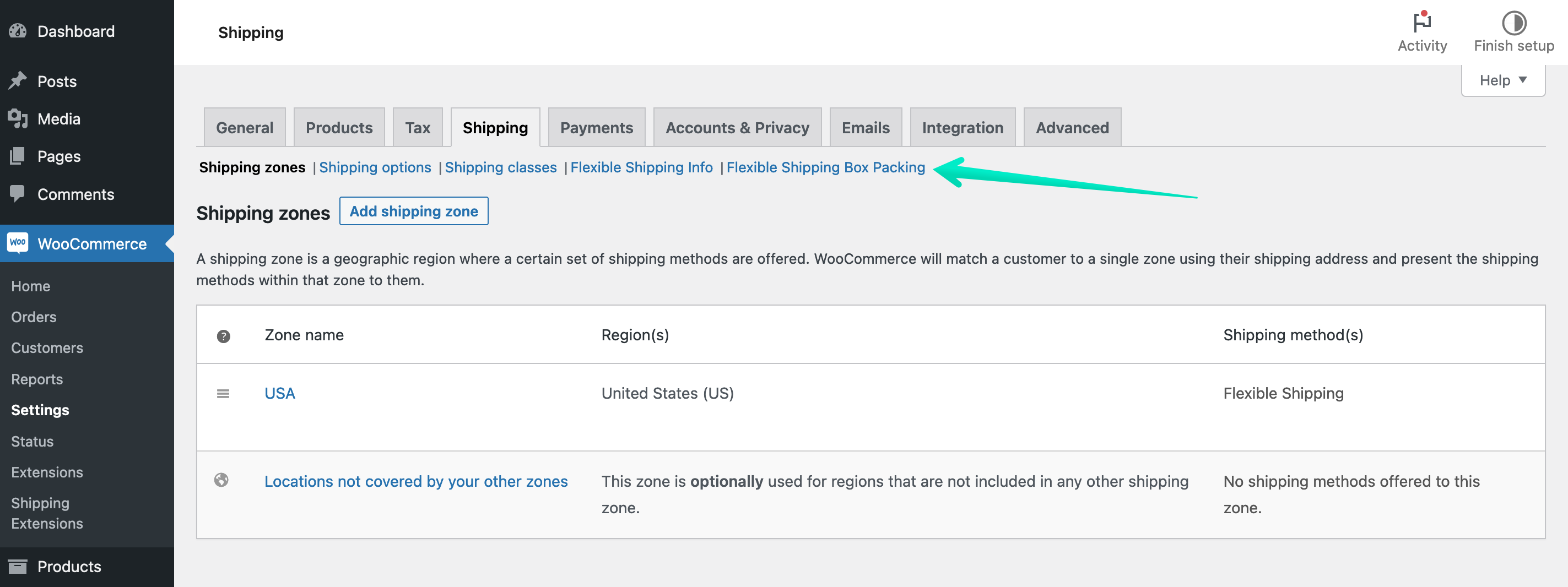
Vous serez redirigé vers l'écran Paramètres généraux avec le tableau des boîtes d'expédition :
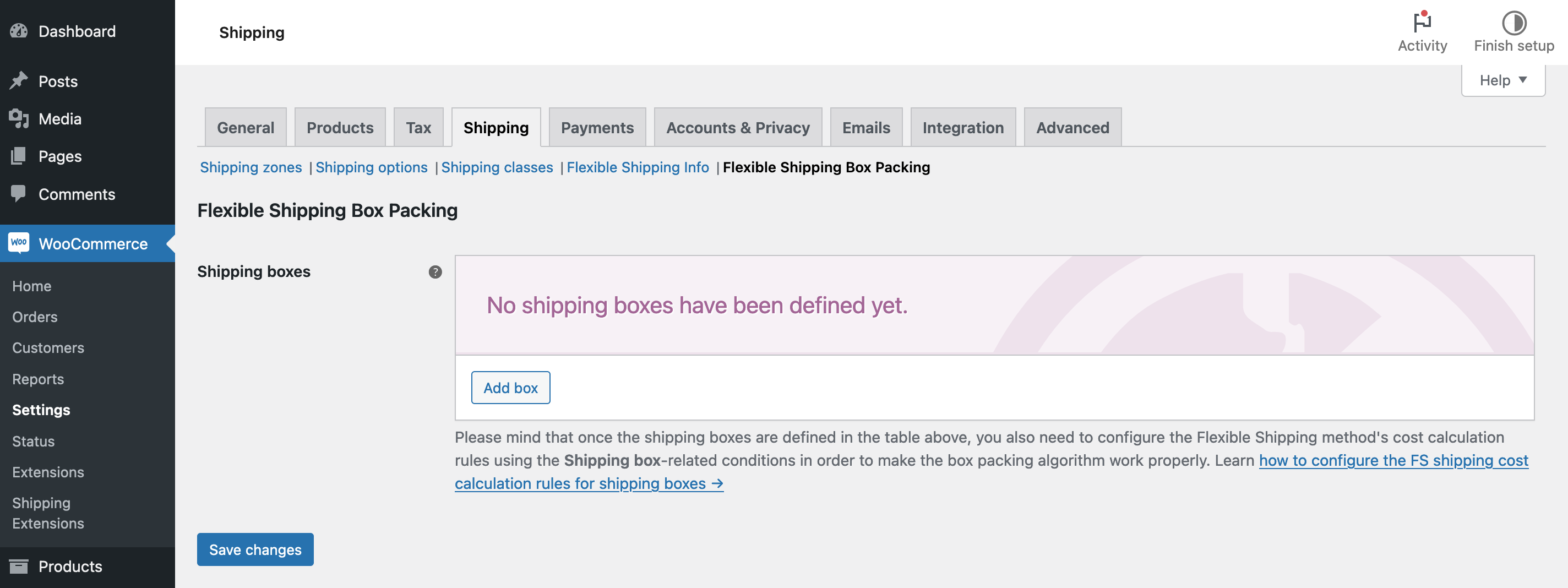
Ajouter des cartons d'expédition
Comme vous pouvez le voir, il n'y a pas encore de boîtes d'expédition. Utilisez le bouton Ajouter une boîte pour configurer la première boîte d'expédition.
Vous serez redirigé vers l'écran de configuration de la boîte d'expédition individuelle avec toutes les options disponibles.
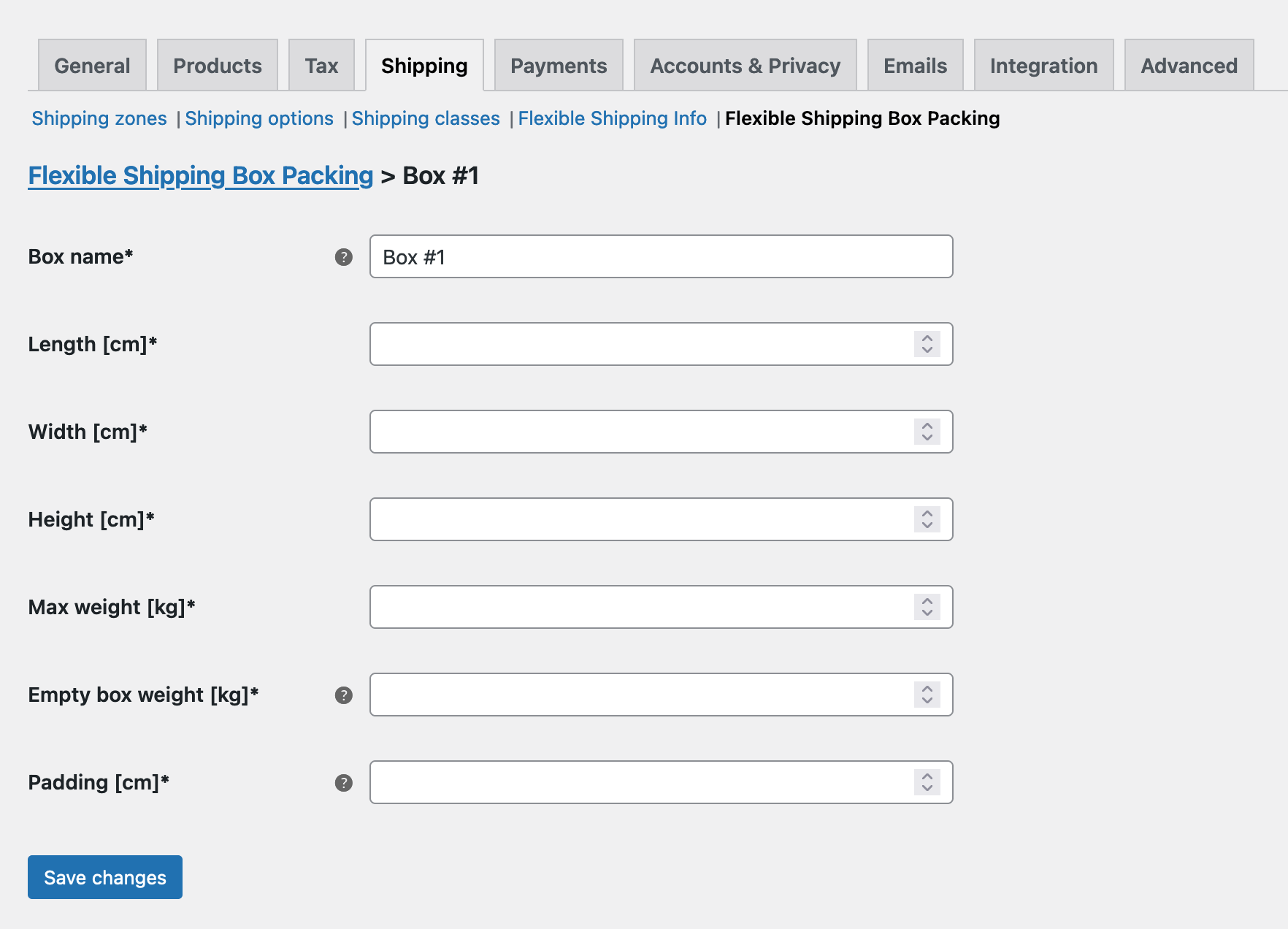
Pour configurer correctement une boîte d'expédition dans WooCommerce, vous devez fournir un ensemble d'informations sur la boîte particulière. C'est sur la base de ces informations que l'algorithme d'emballage des boîtes associera les produits du panier aux bonnes boîtes. Passons en revue chacun d'eux.
- Nom de la boîte – le nom de la boîte qui sera affiché dans le tableau Boîtes d'expédition et les règles d'expédition dans la méthode d'expédition. Utilisez un nom unique pour une identification facile. C'est uniquement pour l'administrateur WooCommerce, et vos clients ne connaîtront pas le nom.
- Longueur/Largeur/Hauteur – les dimensions exactes de la boîte d'expédition. Il est préférable de les mesurer à l'extérieur de la boîte, sans aucun rembourrage.
- Poids maximum – le poids maximum pour cette boîte. Dans la plupart des cas, les transporteurs ont des limites de poids spécifiques pour les colis, et ce paramètre vous permet de spécifier une limite pour ce colis. Cela signifie que si les produits du panier rentrent dans la boîte mais que leur poids dépasse la limite spécifiée ici, l'algorithme d'emballage ne les placera pas dans cet emballage.
- Poids de la boîte vide – le poids de la boîte elle-même. Veuillez noter qu'il sera ajouté au poids total des produits dans le panier.
- Rembourrage - le rembourrage intérieur de la boîte, qui sera soustrait de l'espace disponible pour emballer les produits.
Sachez que vos paramètres WooCommerce actuels affectent les unités de mesure affichées dans les champs de configuration de la boîte. Vous pouvez les modifier dans WooCommerce → Paramètres → Produits → Général → Mesures .
Une fois tous les champs remplis, cliquez sur le bouton Enregistrer les modifications pour confirmer l'ajout d'une nouvelle boîte d'expédition.
Configurer toutes les cases
Pour configurer les boîtes d'expédition restantes dans votre boutique, suivez les mêmes instructions. La meilleure façon est d'installer toutes les boîtes que vous utilisez dans l'entrepôt de votre magasin. C'est aussi une bonne idée de revérifier toutes les dimensions que vous avez saisies pour éviter les erreurs d'emballage.
Toutes les boîtes avec leurs dimensions seront visibles sur la page des paramètres du plug-in Flexible Shipping Box Packing.
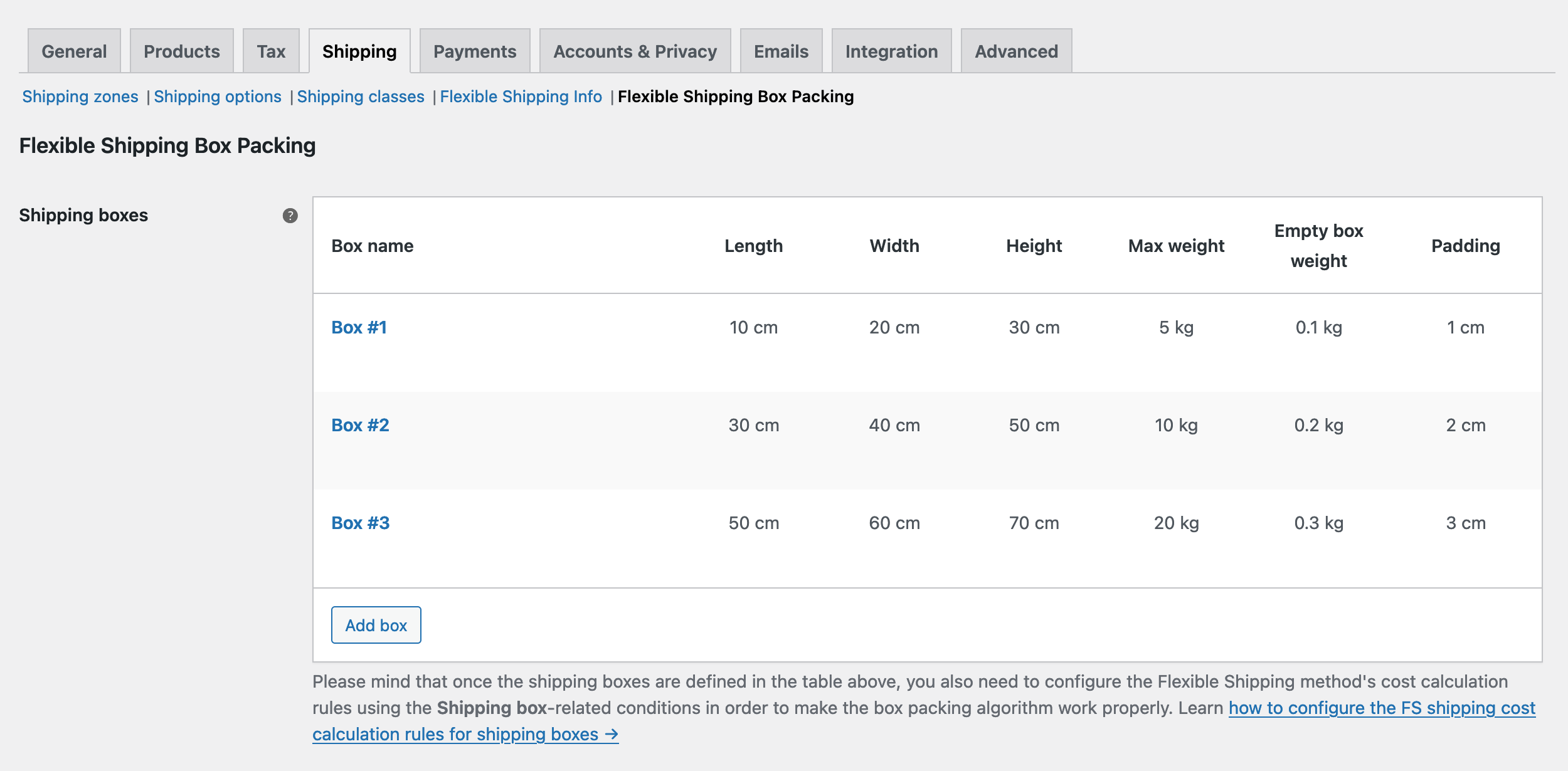
Après avoir configuré et enregistré toutes les boîtes, il est temps de passer à l'étape suivante.
Étape 3 : Ajoutez les méthodes d'expédition flexibles à votre zone d'expédition
Pour ce faire, vous devez configurer vos options d'expédition. Accédez simplement à WooCommerce → Paramètres → Expédition . Ensuite, choisissez la zone d'expédition particulière dans laquelle vous souhaitez inclure la fonctionnalité. Si vous ne les avez pas, vous pouvez simplement créer des zones d'expédition en fonction de votre région géographique à l'aide de notre didacticiel avancé.
Ensuite, dans la zone d'expédition où vous souhaitez définir l'expédition en fonction des boîtes, ajoutez une nouvelle méthode d'expédition WooCommerce. Pour ajouter une méthode d'expédition, cliquez sur le bouton Ajouter une méthode d'expédition :
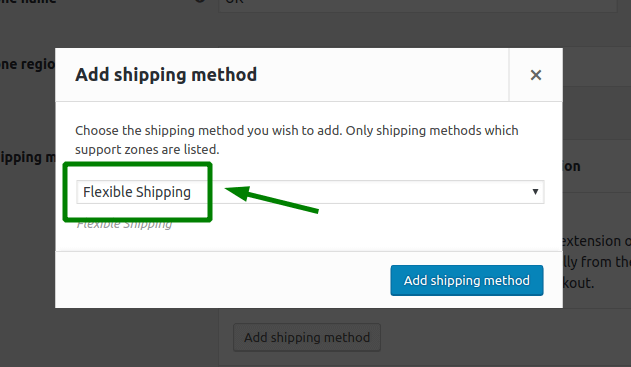

Choisissez l' expédition flexible et cliquez à nouveau sur le bouton Ajouter une méthode d'expédition .
Votre méthode d'expédition devrait maintenant être ajoutée et active. Vous devez le configurer maintenant.
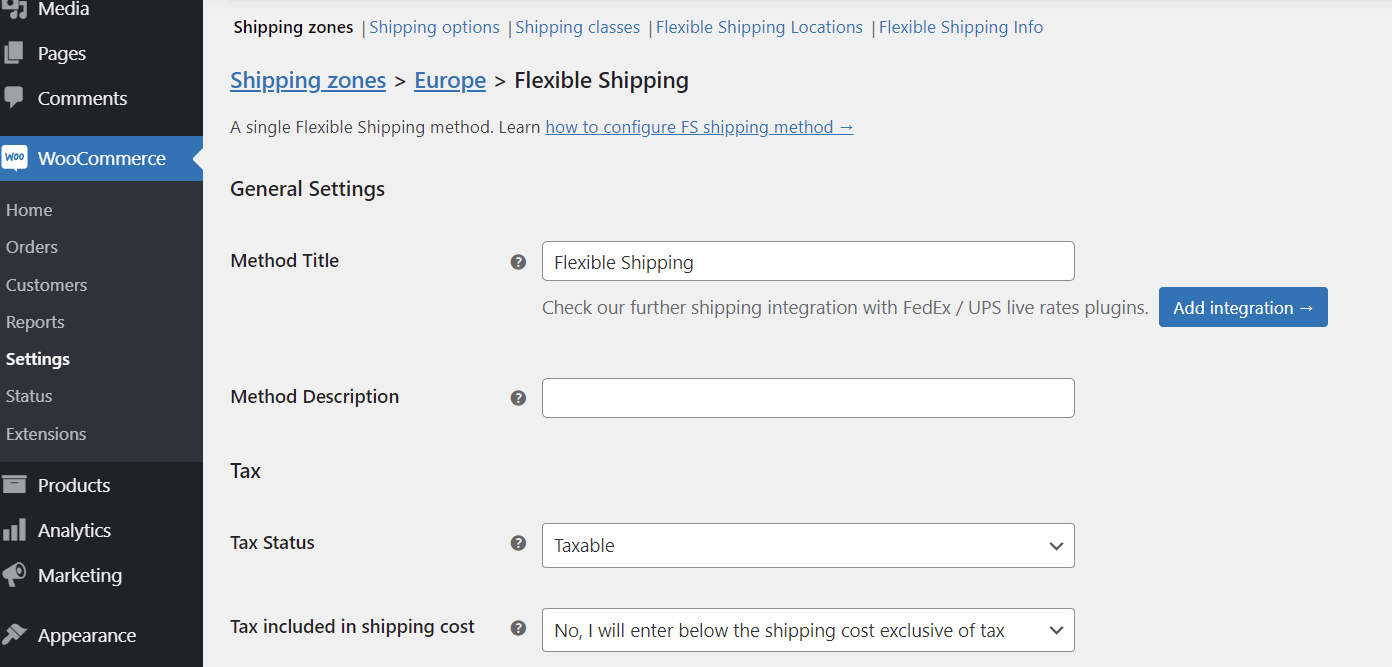
Vous pouvez personnaliser le titre de la méthode, la description et toute autre fonctionnalité offerte, comme la livraison gratuite au-delà d'un certain montant ou la définition du statut de la taxe d'expédition.
Étape 4 : Ajoutez les frais de port en fonction des boîtes précédemment configurées et de leur quantité
Faites défiler jusqu'au tableau Règles de calcul des frais d'expédition après l'avoir configuré.
Le plugin Flexible Shipping Box Packing WooCommerce offre deux conditions d'expédition :
Type de boîte - ce type de calcul permet de configurer les frais d'expédition en fonction du type de boîtes utilisées pour emballer et envoyer les marchandises demandées.
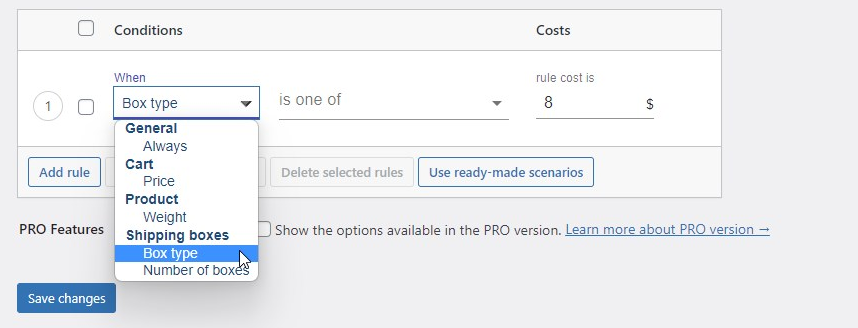
Nombre de boîtes - ce type de calcul permet de baser les frais d'expédition sur la quantité de boîtes utilisées pour expédier les marchandises.
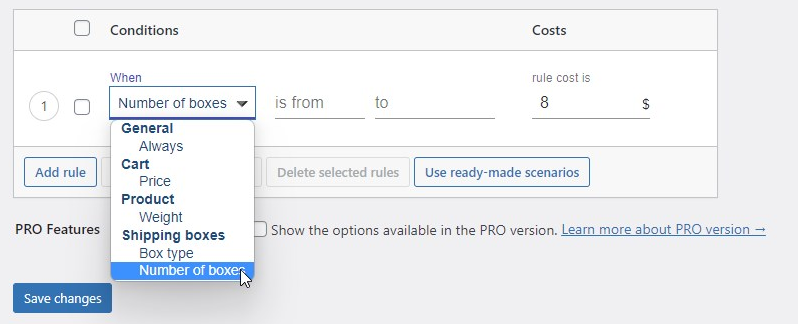
Avec les deux options, vous pouvez configurer les règles de calcul des frais d'expédition flexibles en fonction de vos besoins d'expédition. Supposons que vous ayez deux types d'emballages dans votre magasin. Il en coûte 10 $ pour expédier le plus petit et 15 $ pour expédier le plus grand. Vous pouvez facilement mettre en place un tel scénario avec une méthode comme celle-ci :
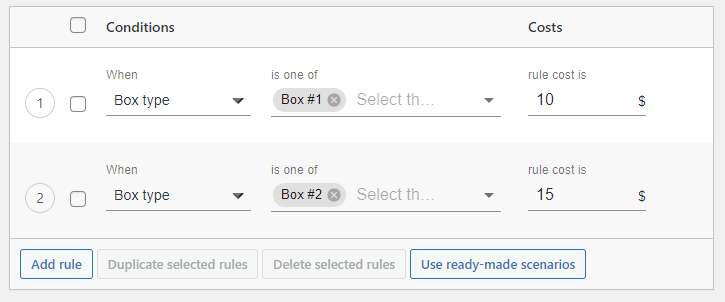
Avec cette configuration, l'algorithme de taux d'emballage et d'expédition fonctionnera comme suit :
Si tous les produits du panier entrent dans la boîte n° 1, les frais d'expédition totaux seront de 10 $. Cependant, si pour une raison quelconque (la taille des produits ou leur poids total), ils n'entrent pas dedans, mais entrent dans la boîte #2, le prix d'expédition sera de 15 $. L'algorithme d'emballage de la boîte vous permet de déterminer avec précision les frais de port en fonction des produits de votre panier.
Vous pouvez configurer les frais d'expédition de la même manière pour les autres méthodes d'expédition et toutes vos zones d'expédition WooCommerce.
Bonus : Exemples d'utilisation
Coût supplémentaire par boîte d'expédition
L'un des cas les plus courants dans lesquels un propriétaire de magasin surpaye les frais d'expédition est lorsque les produits du panier ne rentrent pas dans un seul colis et qu'il doit payer un autre colis. Pour éviter une telle situation, vous pouvez utiliser l'option de coût supplémentaire disponible dans le plugin Flexible Shipping Box.
Supposons que vous disposiez d'un seul package universel configuré pour expédier la plupart des produits de votre boutique WooCommerce. Vous pouvez facilement configurer des frais supplémentaires pour chaque boîte comme ceci :
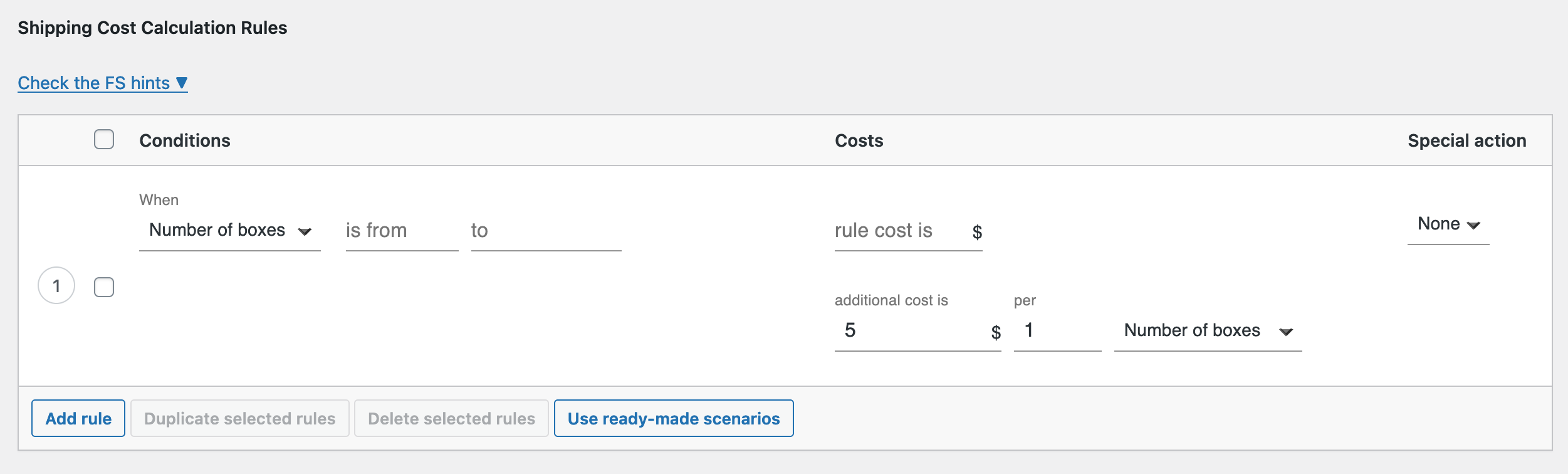
Avec cette configuration, chaque fois que l'algorithme d'emballage place des produits dans le panier pour plus d'un colis, 5 $ seront ajoutés au coût total d'expédition.
Se replier pour aucune boîte d'expédition correspondante
Le plug-in Flexible Shipping Box Packing vous permet de définir des tarifs d'expédition dans le cas où l'algorithme d'emballage des boîtes ne parvient pas à faire correspondre les produits à l'un des packages configurés dans votre magasin. Pour cela, dans la condition Type de case , choisissez Aucune case correspondante.
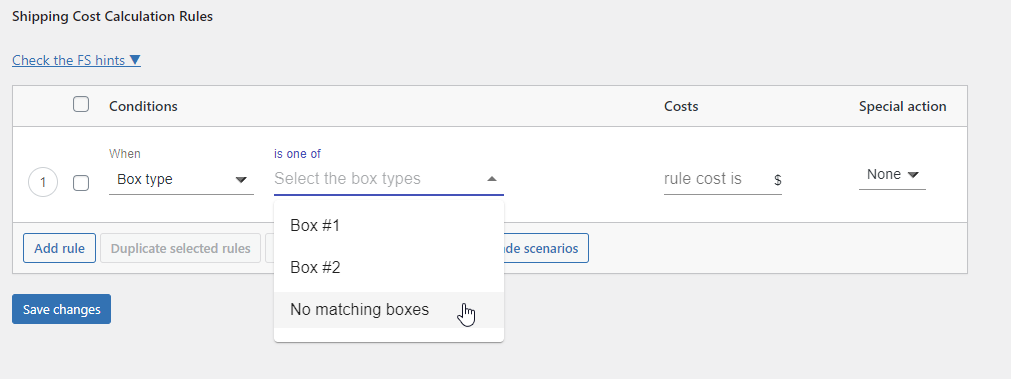
De cette façon, vous pouvez simplement configurer le repli pour les boîtes d'expédition non correspondantes, ou l'utiliser pour proposer une méthode d'expédition de ramassage local pour les commandes qui ne rentrent dans aucune de vos boîtes.
Calculateurs d'expédition avancés
Avec la version PRO du plug-in Flexible Shipping, vous pouvez combiner les calculs d'expédition basés sur les boîtes avec tous les autres disponibles dans ce plug-in, tels que les classes d'expédition, l'article ou le coût de l'article.
Expédition flexible PRO WooCommerce 89 €
Le meilleur taux d'expédition de table pour WooCommerce. Période. Créez des règles d'expédition basées sur le poids, le total des commandes ou le nombre d'articles.
Ajouter au panier ou Afficher les détailsL'importance de l'emballage des boîtes pour WooCommerce
L'emballage en carton est une stratégie d'expédition qui optimise l'utilisation de l'espace dans les cartons d'expédition. Cela implique de mesurer les dimensions des produits expédiés et de les disposer de la manière la plus efficace possible pour minimiser l'espace. En optimisant l'utilisation de l'espace dans les boîtes d'expédition, vous pouvez réduire le nombre de boîtes nécessaires pour expédier les produits, ce qui réduit les frais d'expédition.
Dans la boutique WooCommerce, l'emballage des boîtes est une fonctionnalité qui vous permet d'optimiser votre processus d'expédition en configurant la taille des boîtes, en attribuant des produits aux boîtes et en calculant les tarifs d'expédition en fonction de l'emballage des boîtes. En utilisant l'emballage en carton, vous pouvez vous assurer que votre processus d'expédition est optimisé et que vous ne payez pas trop cher pour l'expédition.
Meilleures pratiques pour un processus d'emballage optimal
Pour optimiser votre processus d'emballage, suivez ces bonnes pratiques :
- Mesurez les dimensions de chaque produit que vous expédiez.
- Choisissez la taille de boîte appropriée pour chaque produit.
- Disposez les produits dans la boîte de la manière la plus efficace possible.
- Remplissez n'importe quel espace dans la boîte avec du matériel d'emballage, comme du papier bulle ou des cacahuètes d'emballage.
- Fermez bien la boîte.
- Testez régulièrement votre processus d'emballage.
- Utilisez les outils WooCommerce, tels que le plug-in Flexible Shipping Box Packing, pour calculer les frais d'expédition en fonction des boîtes et optimiser votre processus d'emballage.
- Utilisez des tarifs d'expédition basés sur la boîte pour vous assurer que vos tarifs d'expédition sont exacts.
En suivant ces meilleures pratiques, vous pouvez optimiser votre processus d'emballage et réduire les frais d'expédition de votre boutique WooCommerce.
Résumé
Dans cet article, je vous ai montré comment configurer les tarifs d'expédition WooCommerce en fonction des boîtes. Comme vous pouvez le voir, avec le bon outil comme le plugin Flexible Shipping Box Packing, ce n'est pas un projet exigeant. Fixer correctement les frais d'expédition par boîte peut vous permettre d'économiser sur les frais d'expédition en offrant aux clients les tarifs d'expédition les plus précis possibles, de sorte que ni vous ni vos clients ne payez trop pour l'expédition .
